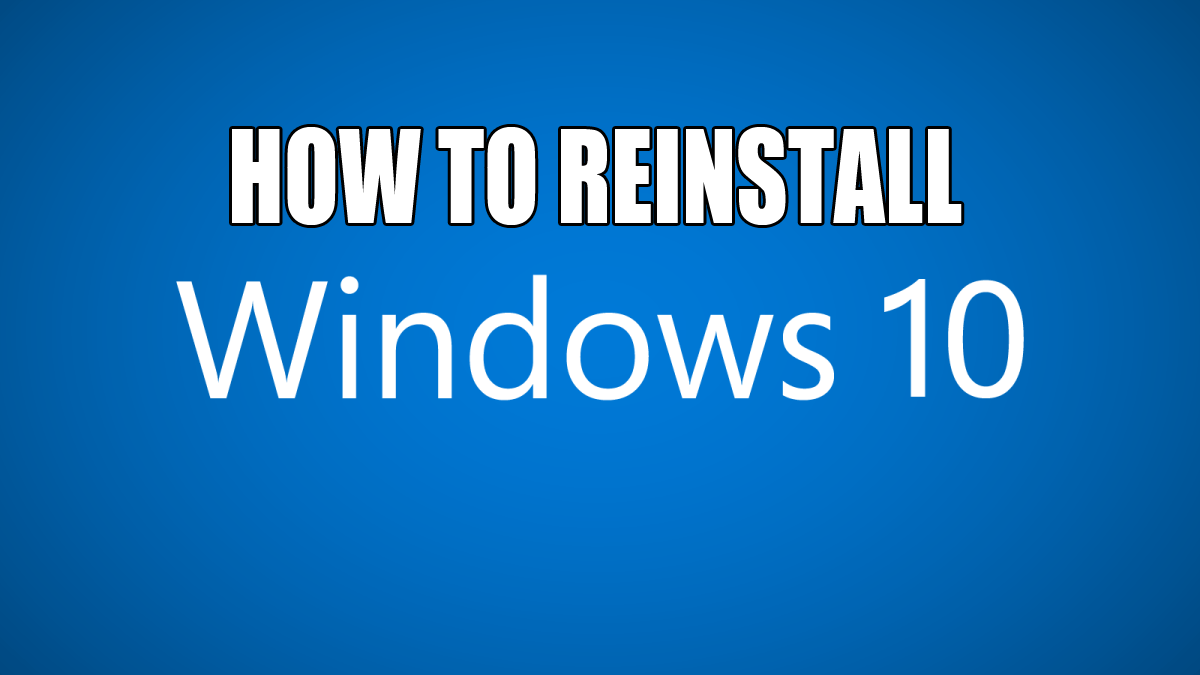Xóa lịch sử xem của bạn là một cách hay để đặt lại các đề xuất hoặc xóa các tệp internet tạm thời khỏi thiết bị của bạn. Bất kể bạn có nhu cầu xóa lịch sử xem trên YouTube của mình như thế nào, đó là một quy trình liên tục mà mọi người nên biết.

Có một số phương pháp để xóa Lịch sử YouTube của bạn, tùy thuộc vào nền tảng bạn đang làm như vậy và chúng tôi sẽ trình bày chi tiết các phương pháp đó tại đây.
Cách xóa Lịch sử YouTube trên PC
Máy tính để bàn là một trong những nền tảng phổ biến nhất để xem YouTube. Nếu bạn muốn xóa lịch sử xem của mình trên PC, cho dù đó là hệ điều hành Windows, Chrome OS hay Mac, hãy làm theo hướng dẫn bên dưới:
Xóa từng video
- Nhấp vào Menu chính ở góc trên bên trái của trang YouTube để hiển thị thư mục. Đây là biểu tượng ba dòng ngay bên cạnh biểu trưng YouTube.

- Trên menu bên trái, bên dưới Thư viện, bấm vào Môn lịch sử.

- Cuộn qua danh sách video để tìm video bạn muốn xóa khỏi lịch sử của mình.

- Bấm vào X ở phía trên bên phải của video.

- Lặp lại quy trình cho từng video mà bạn muốn xóa khỏi bản ghi của mình.

- Điều hướng khỏi trang này khi bạn đã hoàn tất.
Xóa tất cả video trong lịch sử tìm kiếm của bạn
- Theo hướng dẫn ở trên, nhấp vào Menu chính để hiển thị tất cả các lựa chọn thư mục có sẵn.

- Một lần nữa, nhấp vào Môn lịch sử.

- Trên menu bên phải, nhấp vào Lịch sử xem.

- Dưới nút chuyển đổi bên phải, nhấp vào Xóa tất cả lịch sử xem.

- Một thông báo sẽ xuất hiện yêu cầu bạn xác nhận lựa chọn của mình. Bấm vào Xóa lịch sử xem ở phía dưới bên phải của cửa sổ bật lên.

- Bây giờ bạn có thể điều hướng khỏi trang này.
Tự động xóa lịch sử xem trên YouTube
- Tiếp tục đến Tài khoản Google được liên kết với tài khoản YouTube của bạn mà bạn muốn quản lý.

- Bấm vào Dữ liệu và cá nhân hóa từ menu bên trái hoặc nhấp vào Mgiả mạo dữ liệu và cá nhân hóa của bạn liên kết từ Quyền riêng tư & Cá nhân hóa dưới biểu tượng hồ sơ của bạn.

- Cuộn xuống cho đến khi bạn thấy Kiểm soát hoạt động tab và nhấp vào Lịch sử YouTube.

- Từ các lựa chọn, nhấp vào Tự động xóa.

- Một cửa sổ bật lên sẽ xuất hiện cho phép bạn thay đổi các tùy chọn tự động xóa của mình. Phạm vi khả dụng là xóa lịch sử cũ hơn ba tháng, mười tám tháng hoặc ba năm. Nhấp vào bất kỳ tùy chọn nào phù hợp với bạn nhất để bật hoặc tắt tùy chọn đó.

- Sau khi bạn đã lựa chọn, hãy nhấp vào Kế tiếp.

- Một cửa sổ sẽ bật lên xác nhận rằng tùy chọn của bạn đã được lưu, hãy nhấp vào Hiểu rồi.

- Bây giờ bạn có thể điều hướng khỏi trang này.
Xóa từng lịch sử tìm kiếm
- Trên trang chủ YouTube, nhấp vào Menu chính ở góc trên bên trái bằng cách nhấp vào biểu tượng ba dòng.

- Trên menu bên trái, nhấp vào Môn lịch sử phía dưới cái Thư viện chuyển hướng.

- Trên nút chuyển đổi bên phải, nhấp vào Lịch sử tìm kiếm.

- Cuộn qua danh sách để tìm các cụm từ tìm kiếm mà bạn muốn xóa. Bấm vào X biểu tượng ở bên phải của mỗi để xóa chúng khỏi bản ghi.

- Khi bạn đã hoàn tất, hãy điều hướng khỏi trang này.
Xóa tất cả lịch sử tìm kiếm
- Tiếp tục với Môn lịch sử bằng cách nhấp vào biểu tượng ba dòng ở góc trên bên trái của Trang chủ, sau đó nhấp vào Môn lịch sử từ Menu chính.

- Trên nút chuyển đổi bên phải, nhấp vào Lịch sử tìm kiếm.

- Bên dưới nút bật tắt, nhấp vào Xóa tất cả lịch sử tìm kiếm.

- Trên cửa sổ bật lên xuất hiện, nhấp vào Xóa lịch sử tìm kiếm.

- Bây giờ bạn có thể điều hướng khỏi cửa sổ này.
Xin lưu ý rằng việc xóa lịch sử xem hoặc lịch sử tìm kiếm sẽ ảnh hưởng đến các đề xuất mà YouTube cung cấp cho bạn. Đây thực sự là một thiết lập lại các tùy chọn xem xét và tìm kiếm của bạn. Bạn có thể vẫn thấy các video quen thuộc, nhưng điều này có thể là do vị trí của bạn hoặc các ứng dụng Google khác của bạn được kết nối với tài khoản YouTube mà bạn sử dụng.
Cách xóa lịch sử YouTube trên Android
Nếu bạn đang sử dụng trình duyệt web để xem video trên YouTube, thì bạn có thể xóa lịch sử bằng trình duyệt bằng cách làm theo các hướng dẫn được cung cấp cho PC. Mặt khác, nếu đang sử dụng ứng dụng YouTube dành cho thiết bị di động, bạn có thể xóa lịch sử của mình bằng cách làm theo các hướng dẫn sau:
Xóa lịch sử xem từng cá nhân
- Từ Màn hình chính của ứng dụng YouTube dành cho thiết bị di động, hãy nhấn vào Thư viện Biểu tượng ở phía dưới bên phải.

- Từ menu, nhấn vào Lịch sử.

- Cuộn qua các video để tìm những video bạn muốn xóa khỏi hồ sơ của mình. Nếu bạn đã chọn một video để xóa, hãy nhấn vào biểu tượng ba chấm ở bên phải video.

- Từ menu xuất hiện, nhấn vào Xóa khỏi Lịch sử xem.

- Sau khi xóa xong tất cả các video bạn muốn, hãy điều hướng khỏi màn hình này bằng cách nhấn vào Màn hình chính ở phía dưới bên trái hoặc sử dụng nút quay lại trên thiết bị của bạn.

Xóa tất cả lịch sử xem
- Nhấn vào Thư viện ở góc dưới cùng bên phải của Ứng dụng YouTube dành cho thiết bị di động.

- Gõ vào Môn lịch sử từ menu.

- Nhấn vào biểu tượng ba chấm ở góc trên bên phải của Môn lịch sử màn hình.

- Từ menu xuất hiện, nhấn vào Kiểm soát lịch sử.

- Trên menu tiếp theo xuất hiện, hãy nhấn vào Xóa lịch sử xem.

- Một cửa sổ bật lên sẽ xuất hiện để xác nhận việc xóa lịch sử xem của bạn. Gõ vào Xóa lịch sử xem.

- Sau khi hoàn tất, bạn có thể điều hướng khỏi màn hình này bằng cách nhấn vào Trang chủ ở phía dưới bên trái hoặc sử dụng các nút quay lại trên thiết bị của bạn.

Xóa lịch sử tìm kiếm
Không giống như phiên bản PC hoặc trình duyệt, không có cách nào để xóa từng tìm kiếm trên ứng dụng dành cho thiết bị di động. Để xóa tất cả các tìm kiếm bạn đã thực hiện, hãy làm theo các bước sau:
- Nhấn vào Thư viện ở góc dưới bên phải của màn hình chính ứng dụng YouTube.

- Gõ vào Môn lịch sử từ menu thư mục.

- Nhấn vào biểu tượng ba chấm ở góc trên bên phải của Môn lịch sử màn hình.

- Nhấn vào Hkiểm soát istory từ menu thả xuống.

- Gõ vào Xóa lịch sử tìm kiếm khỏi danh sách.

- Trên cửa sổ xuất hiện, chạm vào Xóa lịch sử tìm kiếm.

- Điều hướng khỏi màn hình này bằng cách nhấn vào Trang chủ ở góc dưới cùng bên trái hoặc sử dụng các nút quay lại trên thiết bị Android của bạn.

Tự động xóa lịch sử xem
Chức năng tự động xóa cũng có thể được truy cập thông qua ứng dụng YouTube dành cho thiết bị di động, mặc dù nó sẽ chuyển hướng bạn đến phiên bản web của tài khoản Google của bạn. Để làm điều này:
- Nhấn vào Thư viện ở góc dưới bên phải của màn hình chính.

- Gõ vào Môn lịch sử khỏi danh sách.

- Nhấn vào ba dấu chấm ở góc trên bên phải của Môn lịch sử màn hình.

- Gõ vào Kiểm soát lịch sử.

- Trên menu, chạm vào Quản lý tất cả hoạt động.

- Bạn sẽ được chuyển hướng đến trang Google của tài khoản YouTube đang hoạt động hiện tại của bạn. Nhấn vào Tự động xóa khỏi danh sách.

- Chọn từ các tùy chọn nhất định: ba tháng, mười tám tháng hoặc ba năm. Khi bạn đã chọn một tùy chọn, hãy nhấn vào Tiếp theo.

- Sau đó, nhấn vào Xác nhận.

- Bây giờ bạn có thể điều hướng khỏi màn hình này.
Không giống như phiên bản PC hoặc trình duyệt, không có cách nào để xóa từng tìm kiếm trên ứng dụng dành cho thiết bị di động. Để xóa tất cả các tìm kiếm bạn đã thực hiện, hãy làm theo các bước sau:
- Nhấn vào Thư viện ở góc dưới bên phải của màn hình chính ứng dụng YouTube.

- Nhấn vào Lịch sử từ menu thư mục.

- Nhấn vào biểu tượng ba chấm ở góc trên bên phải của Môn lịch sử màn hình.

- Một lần nữa, hãy nhấn vào Kiểm soát lịch sử từ menu thả xuống.

- Sau đó, nhấn vào Xóa lịch sử tìm kiếm khỏi danh sách.

- Trên cửa sổ xuất hiện, chạm vào Xóa lịch sử tìm kiếm.

- Điều hướng khỏi màn hình này bằng cách nhấn vào Trang chủ ở góc dưới cùng bên trái hoặc sử dụng các nút quay lại trên thiết bị Android của bạn.

Tự động xóa lịch sử xem
Chức năng tự động xóa cũng có thể được truy cập thông qua ứng dụng YouTube dành cho thiết bị di động, mặc dù nó sẽ chuyển hướng bạn đến phiên bản web của tài khoản Google của bạn. Để làm điều này:
- Nhấn vào Thư viện ở góc dưới bên phải của màn hình chính.

- Gõ vào Môn lịch sử khỏi danh sách.

- Nhấn vào ba dấu chấm ở góc trên bên phải của Môn lịch sử màn hình.

- Gõ vào Kiểm soát lịch sử.

- Trên menu, chạm vào Quản lý tất cả hoạt động.

- Bạn sẽ được chuyển hướng đến trang Google của tài khoản YouTube đang hoạt động hiện tại của bạn. Gõ vào Tự động xóa khỏi danh sách.

- Chọn từ các tùy chọn nhất định: ba tháng, mười tám tháng hoặc ba năm. Khi bạn đã chọn một tùy chọn, hãy nhấn vào Tiếp theo.

- Gõ vào Hiểu rồi.

- Bây giờ bạn có thể điều hướng khỏi màn hình này.
Lưu ý rằng bạn sẽ phải đăng nhập vào tài khoản YouTube của mình để sử dụng đầy đủ các công cụ quản lý lịch sử xem và tìm kiếm. Xóa lịch sử xem hoặc lịch sử tìm kiếm trên ứng dụng dành cho thiết bị di động sẽ xóa lịch sử đó khỏi toàn bộ tài khoản YouTube của bạn. Chức năng tự động xóa cũng sẽ được bật cho tất cả các thiết bị được kết nối với tài khoản Google của bạn.
Cách xóa lịch sử YouTube trên iPad
Ứng dụng YouTube dành cho thiết bị di động không phụ thuộc vào nền tảng và do đó hoạt động tương tự cho dù được sử dụng trên Android hay iOS. Cách xóa cả lịch sử xem và lịch sử tìm kiếm đều giống nhau trên thiết bị Android cũng như trên iPad. Bạn có thể mở YouTube trên trình duyệt web và tiếp tục như hướng dẫn trên phiên bản PC hoặc làm theo hướng dẫn như đã nêu ở trên đối với thiết bị Android.
Cách xóa lịch sử YouTube trên iPhone
Không có sự khác biệt giữa phiên bản YouTube dành cho thiết bị di động dành cho iPhone và iPad. Thực hiện theo các hướng dẫn tương tự như đã nêu ở trên nếu bạn muốn xóa lịch sử tìm kiếm hoặc xem hoặc bật chức năng tự động xóa tài khoản của mình.
Cách xóa lịch sử YouTube trên TV
Nếu đang sử dụng Smart TV để xem YouTube, bạn có thể xóa lịch sử xem và lịch sử tìm kiếm của mình bằng cách truy cập tùy chọn từ menu cài đặt. Để thực hiện việc này, hãy làm theo các hướng dẫn sau:
Xóa lịch sử xem
- Trên màn hình chính của ứng dụng YouTube, hãy sử dụng điều khiển từ xa của bạn để mở menu cài đặt. Đây sẽ là biểu tượng bánh răng ở cuối menu bên trái màn hình.
- Trên menu Cài đặt ở bên trái, cuộn xuống cho đến khi bạn đến Lịch sử & Dữ liệu chuyển hướng.
- Khi nào bạn đến Xóa lịch sử xem, hãy chọn nó để làm nổi bật Xóa lịch sử xem trên màn hình chính. nhấn VÂNG hoặc là đi vào trên điều khiển từ xa của bạn.
- Một thông báo xác nhận sẽ xuất hiện trên màn hình của bạn. Điểm nổi bật Xóa lịch sử xem bằng điều khiển từ xa của bạn, sau đó nhấp vào VÂNG hoặc là đi vào.
- Lịch sử xem của bạn bây giờ sẽ bị xóa.
Xóa lịch sử tìm kiếm
- Mở Cài đặt bằng cách chọn biểu tượng bánh răng ở dưới cùng bên trái của màn hình chính.
- Cuộn xuống cho đến khi bạn tìm thấy Lịch sử & Dữ liệu ở bên trái, chọn Xóa lịch sử tìm kiếm.
- Sử dụng điều khiển từ xa của bạn để đánh dấu Xóa lịch sử tìm kiếm trên màn hình chính.
- nhấn VÂNG hoặc là đi vào trên điều khiển từ xa của bạn.
- Trên cửa sổ xác nhận, đánh dấu Xóa lịch sử tìm kiếm, sau đó nhấn VÂNG hoặc là đi vào.
- Lịch sử tìm kiếm của bạn bây giờ sẽ được xóa.
Cách xóa lịch sử YouTube trên Roku
Các lệnh xóa lịch sử xem và tìm kiếm trên Roku tương tự như khi sử dụng Smart TV. Sự khác biệt duy nhất là thay vì một menu nơi bạn vào Cài đặt, bạn có các biểu tượng cho mỗi tùy chọn. Hướng dẫn như sau:
- Khi ứng dụng YouTube dành cho Roku đang mở, hãy nhấp vào mũi tên bên trái trên điều khiển Roku để mở menu cài đặt.
- Nhấn mũi tên xuống cho đến khi bạn đến Cài đặt.
- Bấm vào VÂNG.
- Nhấp vào mũi tên bên phải cho đến khi bạn đến Xóa lịch sử xem hoặc là Xóa lịch sử tìm kiếm biểu tượng.
- Bấm vào VÂNG cho lựa chọn của bạn.
- Sau thông báo xác nhận, chế độ xem hoặc lịch sử tìm kiếm của bạn sẽ bị xóa.
Câu hỏi thường gặp bổ sung
Dưới đây là một số câu hỏi phổ biến hơn xuất hiện khi xóa lịch sử YouTube được thảo luận.
Tôi có thể chỉ xóa một tìm kiếm hoặc chế độ xem video khỏi lịch sử của mình không?
Đúng. Như hướng dẫn chi tiết ở trên, YouTube cho phép người dùng xóa các video hoặc tìm kiếm đơn lẻ khỏi lịch sử của họ. Chỉ cần làm theo các bước của chúng tôi ở trên cho nền tảng bạn đang sử dụng.
Có thể tự động xóa lịch sử trên YouTube không?
Đúng. Về mặt kỹ thuật, tùy chọn tự động xóa lịch sử xem có thể được truy cập thông qua cài đặt tài khoản Google của bạn chứ không phải trực tiếp từ YouTube. Các bước để làm như vậy cũng được đưa ra trong hướng dẫn ở trên.
Một công cụ hữu ích
YouTube lưu lịch sử tìm kiếm của bạn vì một số lý do. Đầu tiên, nó cho phép thuật toán cung cấp cho bạn các đề xuất tốt hơn theo thói quen xem xét của bạn. Nó cũng giúp người dùng dễ dàng xem những video nào họ đã xem và quay lại chúng nhanh chóng nếu cần.
YouTube chắc chắn cung cấp cho người dùng các công cụ hữu ích để quản lý tài khoản của họ và nâng cao hơn nữa trải nghiệm xem của họ. Bạn có biết các cách khác để xóa Lịch sử YouTube của mình không? Chia sẻ ý kiến của bạn bằng cách bình luận xuống dưới.